Organisasjoner
Organisasjoner oppfører seg som emner og inneholder verktøy som gjør det mulig for deltakerne å kommunisere effektivt. Du kan publisere informasjon, delta i diskusjoner og dele dokumenter. Du kan søke etter og filtrere organisasjonene dine samt merke dem som favoritter. Organisasjoner er en ideell løsning for å få kontakt med andre brukere med felles interesser eller utenomfaglige aktiviteter. Institusjonen avgjør hvem som kan opprette organisasjoner.
Institusjoner har organisasjoner av forskjellige typer – noen er rettet mot det akademiske, mens andre tar for seg andre interesser. Organisasjoner fungerer akkurat som emner i Blackboard. De har innhold, diskusjoner, meldinger og så videre.
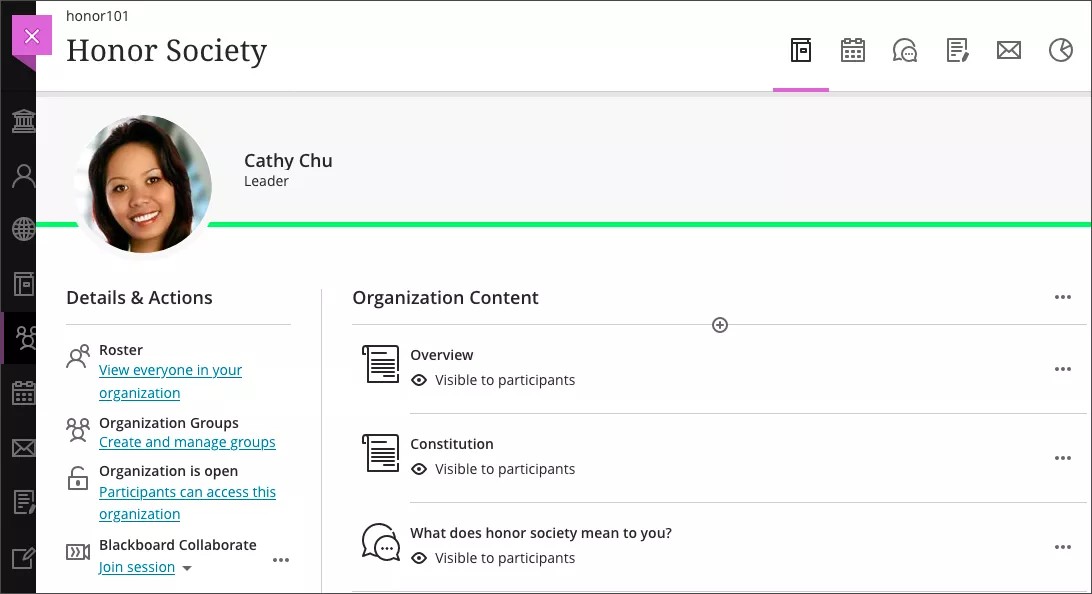
Global organisasjonsside
I listen hvor navnet ditt vises, kan du se en liste over organisasjonene dine. Du kan gå tilbake til tidligere organisasjoner for å se gjennom innhold, bruke materiell på nytt og forberede deg på nye organisasjoner.
På siden Organisasjoner kan du få tilgang til alle organisasjonene dine, uansett hvilken organisasjonsvisning de leveres i. Ultra-organisasjonsvisningen og Original-organisasjonsvisningen vises sømløst i listen. Nå vises Original-organisasjonsvisningen med et nytt design, og eventuelle tidligere temaer eller fargevalg overstyres.
Hvert organisasjonskort inneholder en liste over organisasjons-ID, organisasjonstittel og leder. Hvis din organisasjon har flere ledere, velger du Flere ledere for en liste. Velg Mer informasjon for å se beskrivelsen og tidsplanen, hvis den er lagt til.
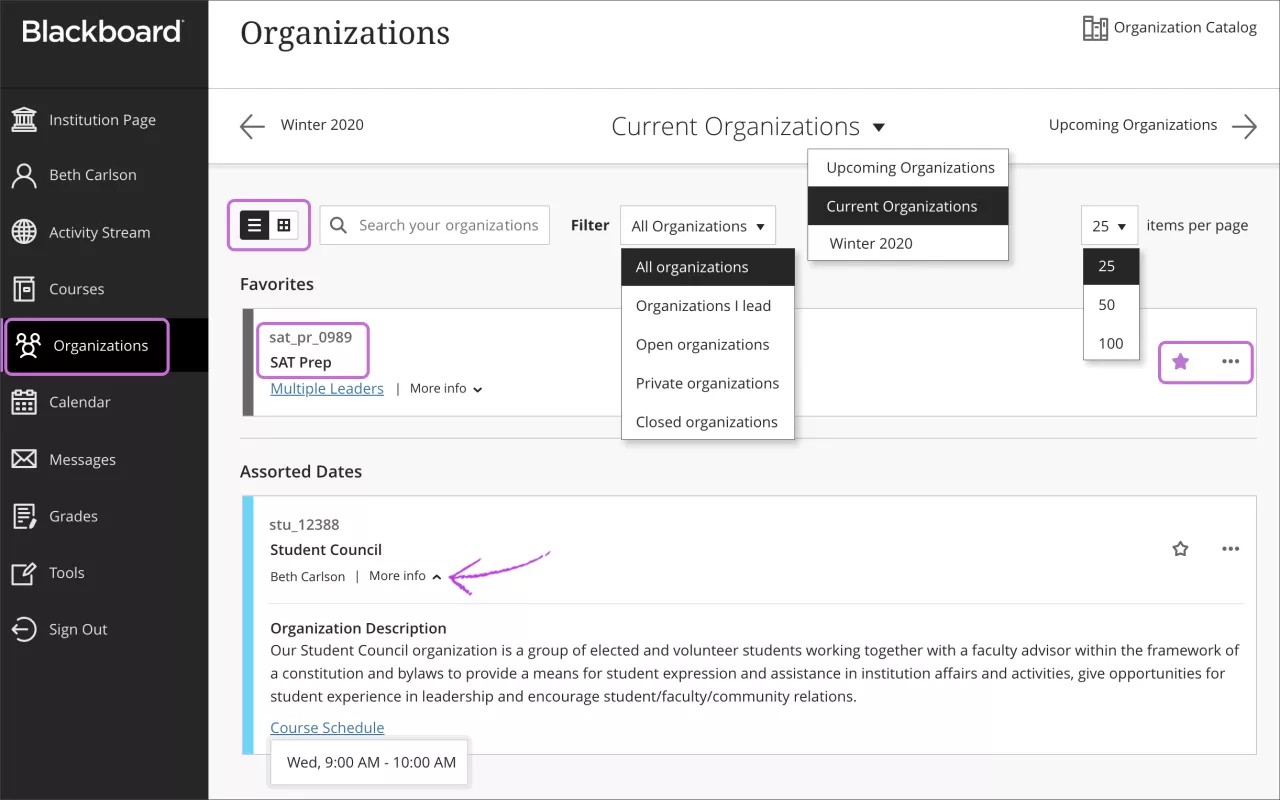
Filtrer eller søk i lister. Bruk Filter-menyen for å endre visning av siden. Den filtrerte listen blir værende mens du går inn i organisasjoner. Hvis du går til en annen side, vises alle organisasjoner igjen. Bruk søkefunksjonen til å finne organisasjoner på den aktive siden.
Bla gjennom etter semester. Gå til tidligere, aktive og kommende organisasjoner. Hvis du er i mange Organisasjoner, kan du velge hvor mange som skal vises på hver side. Nederst på listen kan du velge side for å navigere gjennom lengre lister.
Se favorittene dine raskt. Hvis du ofte åpner en organisasjon, kan du velge stjerneikonet for å legge den til som favoritt, slik at den vises øverst på listen. Null rulling! Du kan velge stjerneikonet igjen for å fjerne en organisasjon fra favorittene dine.
Tips
Du kan ikke endre rekkefølgen på organisasjoner i listen. Organisasjoner er oppført i alfabetisk rekkefølge og gruppert etter semester, med de nyeste organisasjoner først. Favorittene dine vises øverst på siden.
Administrer dine organisasjoner. Du kan gi organisasjoner følgende statuser:
Åpen: Du kan åpne en Organisasjon når du er klar for at deltakerne skal kunne se innholdet.
Privat: Du kan gjøre en organisasjon privat mens du legger til eller eksperimenterer med innhold, og deretter åpne den for deltakerne når du er klar. Deltakere ser private organisasjoner i organisasjonslistene sine, men de har ikke tilgang til dem.
Notat
Du kan ikke gjøre en organisasjon privat mens et semester er aktivt. Hvis en bruker trenger tilgang til en privat organisasjon, bør du kontakte administratoren din for å få hjelp med innstillinger for organisasjonen.
Skjul: Du kan velge å skjule en organisasjon fra listen for å organisere visningen din. Aktivitet for skjulte organisasjoner vises ikke lenger på de globale sidene for alle organisasjonene dine, for eksempel Vurdering. Bare ledere har mulighet til å skjule organisasjoner. Hvis du vil vise en skjult organisering, filtrerer du listen etter Skjult fra meg, åpner deretter organisasjonens meny og velger Vis organisering.
Fullført: Du kan velge å sette organisasjonen til Fullført når organisasjonen er avsluttet, men du kan ikke lenger gjøre endringer i den. Deltaker har tilgang til innholdet, men de kan ikke delta i organisasjonen lenger. De kan for eksempel ikke svare på diskusjoner eller sende inn oppgaver. Du kan returnere organisasjonen til Åpen eller Privat som du vil. Hvis en organisasjon har en sluttdato, har ikke studentene tilgang til organisasjonen lenger etter sluttdatoen. Så hvis du fullfører en organisasjon og åpner den igjen etter sluttdatoen, har ikke deltakere tilgang til den. Fullført gjelder bare for Ultra-organisasjonsvisningen.
Endre visning. Du kan se Organisasjon-siden som en liste eller et rutenett.
I rutenettvisningen kan du endre hvilket bilde som vises på organisasjonskortene dine. Minimumsstørrelsen for bilder er 1200 x 240 piksler med et sideforhold på 4:1. Bruk denne målingen for å sikre best mulig kvalitet. Åpne menyen øverst til høyre på bildet av et emnekort, og velg Rediger emnebilde for å laste opp et nytt bilde.